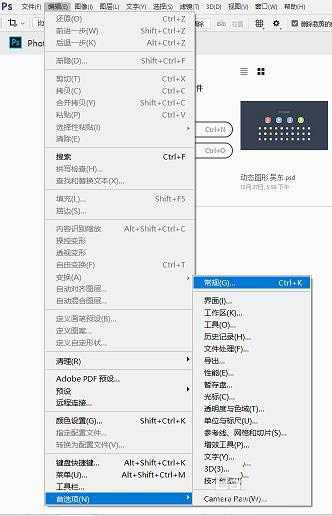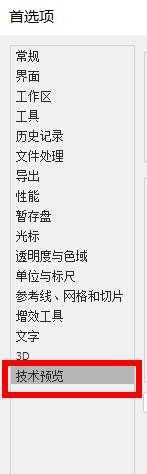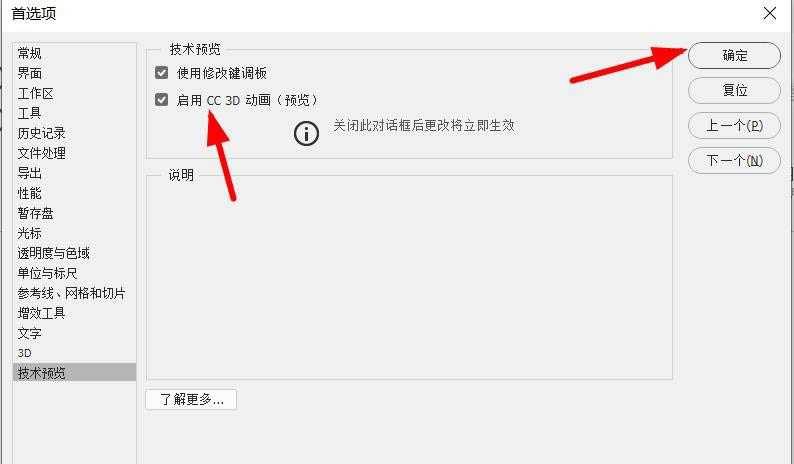Photoshop怎么启用CC 3D动画? psCC 3D动画技术预览的设置方法
(编辑:jimmy 日期: 2025/1/13 浏览:2)
Adobe Photoshop最新版如何启用CC 3D动画呢?下面我们就来看看详细的教程。
- 软件名称:
- Adobe Photoshop CC 2018 v19.0 简体中文正式版 32/64位
- 软件大小:
- 1.53GB
- 更新时间:
- 2019-10-24立即下载
1、打开已经安装好的Adobe Photoshop软件
2、点击编辑——首选项——常规设置,如图所示:
3、在首选项设置中切换到技术预览,如图所示:
4、最后在右侧将启用CC 3D动画勾选即可
以上就是psCC 3D动画技术预览的设置方法,希望大家喜欢,请继续关注。
相关推荐:
PS怎么建模一款3D的帽子?
ps怎么设计3D效果牛仔布料材质的文字?
PS平面手绘面包怎么做成3d效果? ps面包立体化的技巧